Win11 KB5021255离线更新补丁 官方版
Win11 KB5021255离线更新补丁是微软今早刚发布的最新补丁,用户可以升级补丁至内部版本22621 963,此次更新不仅为用户解决了可能影响任务管理器的问题,而且针对DPAPI解密进行了一定的改进,接下来本站为大家提供补丁下载。


时间:2022-01-06 10:32:06
发布者:nana
来源:当客下载站
为了保护我们的电脑隐私安全,我们 一般都会对电脑进行开机密码设置,相信还有部分用户不是很清楚具体的操作方法,所以今天小编就为大家带来笔记本电脑开机密码的设置方法介绍,步骤简单,安全有效,我们一起来看看吧。
1、我们在笔记本电脑桌面上,鼠标双击打开【计算机】。

2、在打开的计算机窗口中,点击【打开控制面板】。
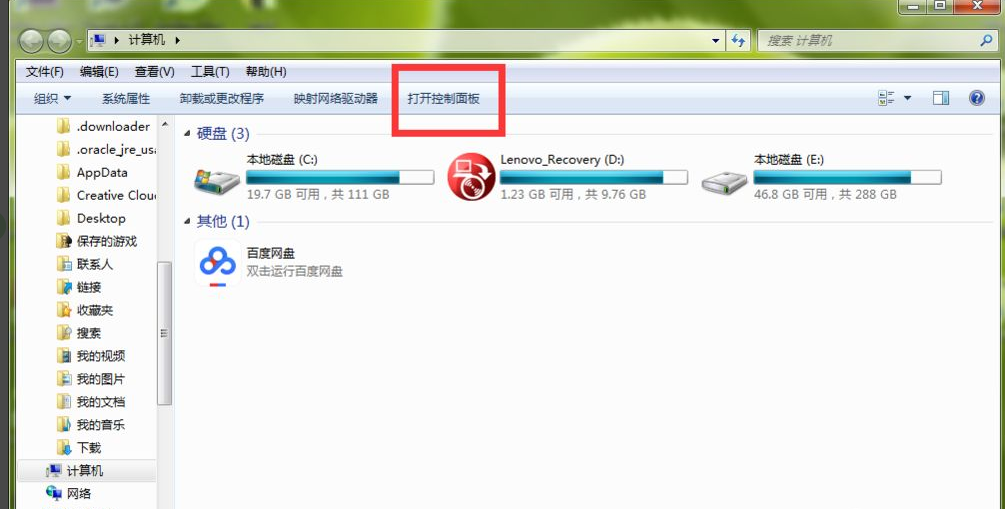
3、进入控制面板页面,我们找到【系统和安全】,直接点击打开它。
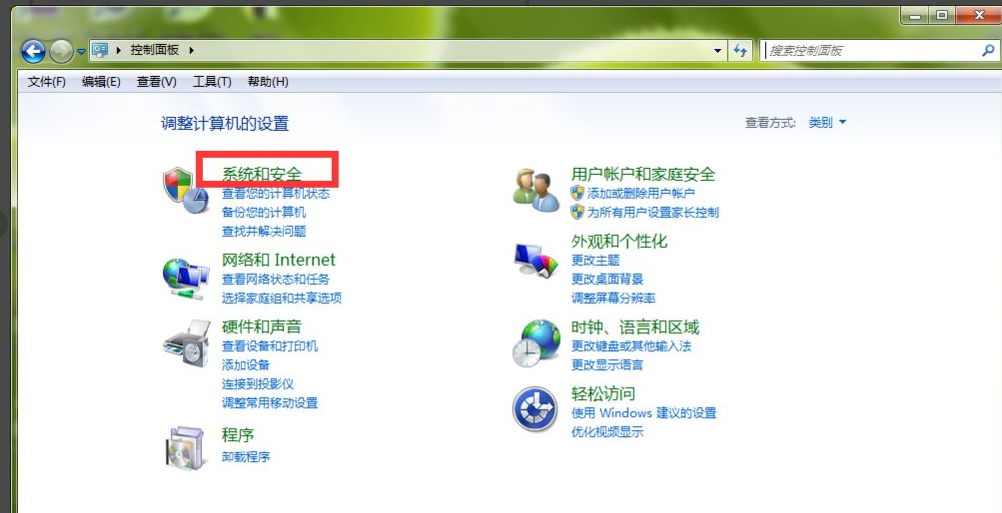
4、这时,在打开的系统安全详情窗口中,点击窗口左侧的【用户账户和家庭安全】选项。
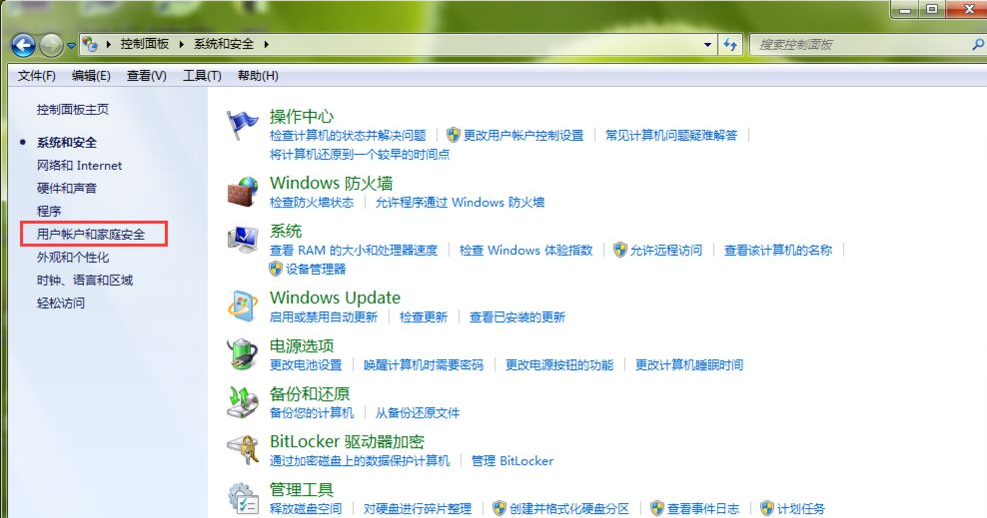
5、进入【用户账户和家庭安全】设置页面,直接打开用户账户栏目下的【更改Windows密码】。
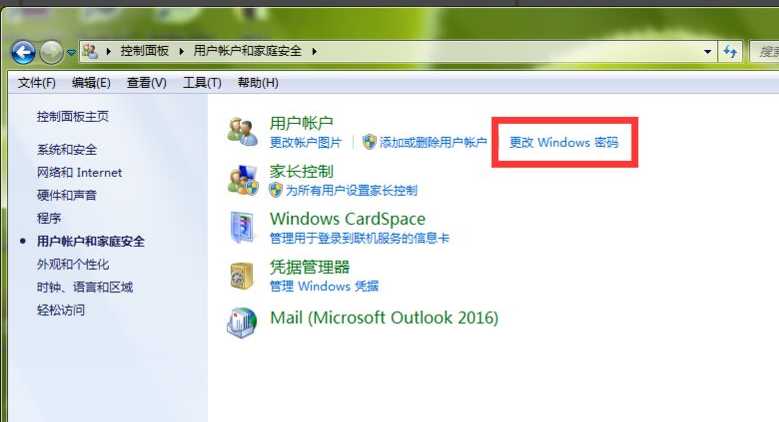
6、这时,我们在【更改用户账户】栏目下,点击【为您的账户创建密码】。
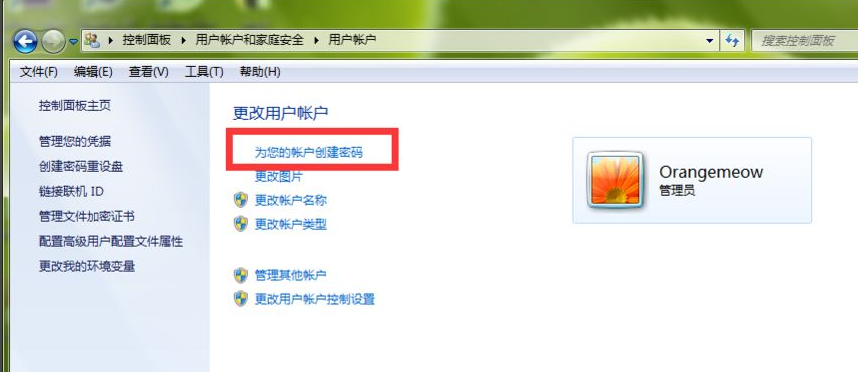
7、进入Windows密码设置页面,我们在红色框中输入笔记本开机密码,然后点击右下角的【创建密码】。
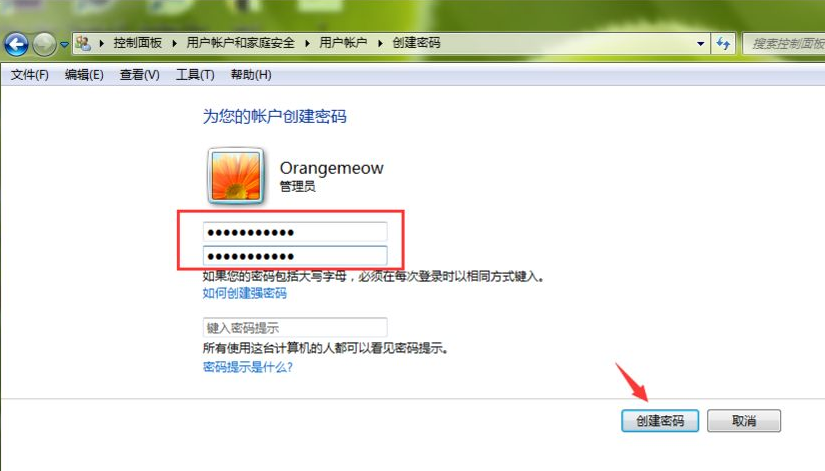
8、返回到上一页,我们可以看到,当前笔者的笔记本管理员账号已经显示为【密码保护】,说明我们的电脑开机密码已经设置成功,以后打开电脑,必须输入开机密码,才能进入到系统里面。
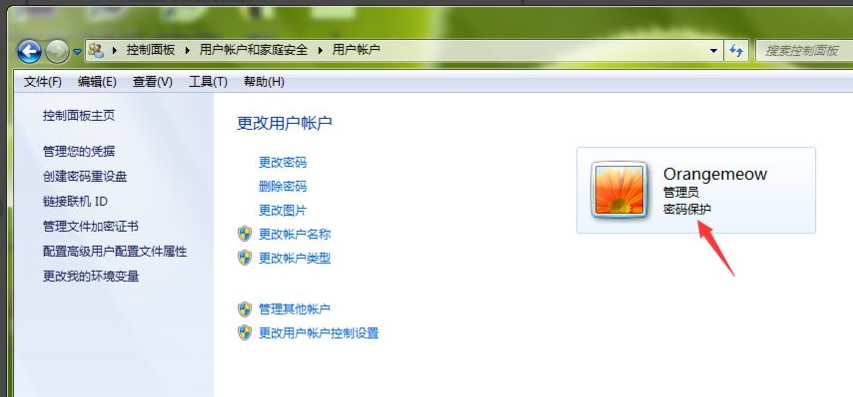
以上就是笔记本电脑开机密码的设置方法,希望能帮助到大家。